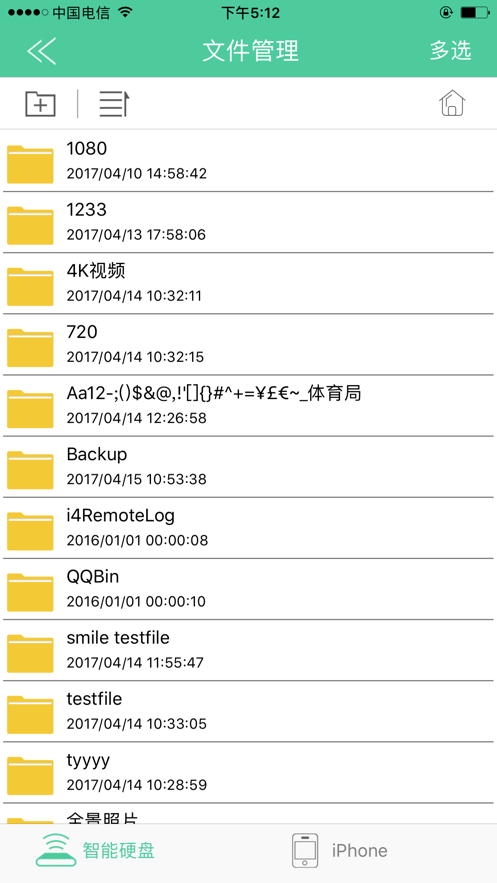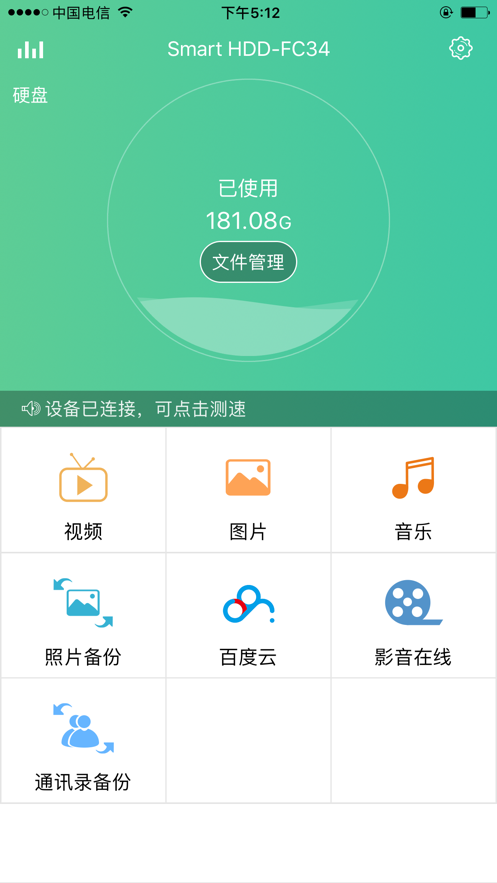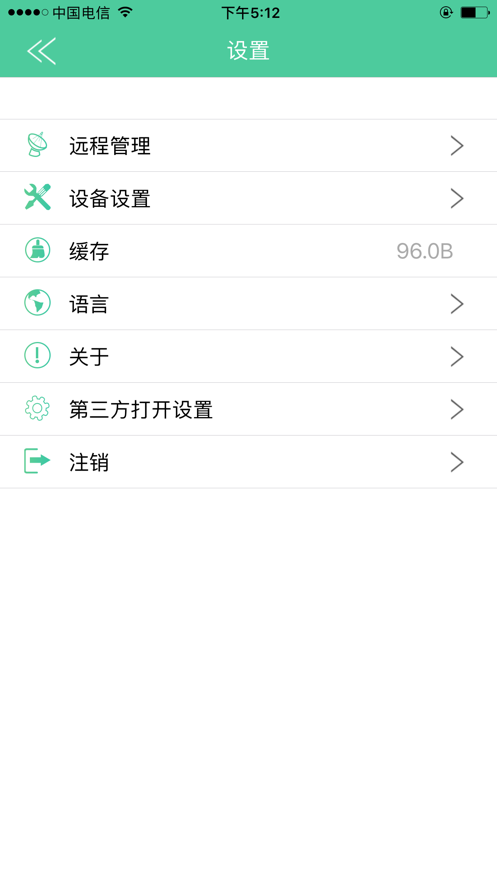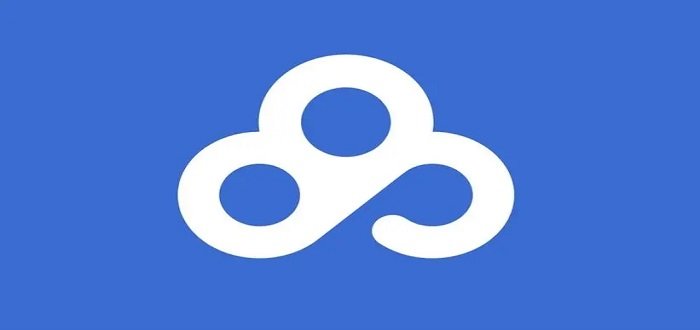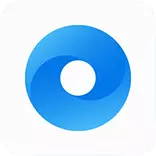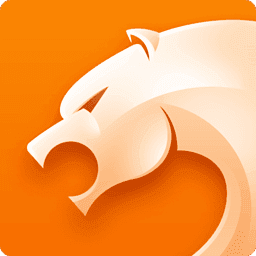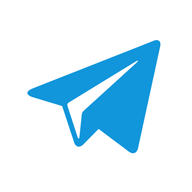- 相关软件
-
 crystaldiskmark
3.3MB
/ 系统工具 /
10
crystaldiskmark
3.3MB
/ 系统工具 /
10
-
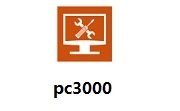 pc3000硬盘修复工具汉化版
81.0MB
/ 系统工具 /
10
pc3000硬盘修复工具汉化版
81.0MB
/ 系统工具 /
10
-
 MHDD硬盘检测工具
114KB
/ 系统工具 /
10
MHDD硬盘检测工具
114KB
/ 系统工具 /
10
pc3000硬盘修复工具具有极高的数据恢复成功率,户体验极其友好,修复工具时,我们应从多个角度进行考量。它采用了先进的加密技术,确保用户数据在恢复过程中不会被泄露,在这个数字时代,数据的重要性不言而喻。这款工具特点鲜明,优点显著。
pc3000硬盘修复工具介绍
pc3000硬盘修复工具是一款专业高效且实用的硬盘修复工具,可以帮助用户轻松实现硬盘低格、重新调整硬盘内部微码模块,还可以对smart进行参数复位、屏蔽硬盘的坏扇区、更改硬盘ID等等操作。
pc3000硬盘修复工具指南
1 伺服扫描
2 物理扫描
3 lba地址扫描
4 屏蔽成工厂坏道(p-list)
5 屏蔽磁头
6 屏蔽磁道
7 屏蔽坏扇区
8 改bios的字(参数)
9 改lba的大小
10 改sn号
11 查看或者修改负头的信息
pc3000硬盘修复工具安装
1、建立目录c:pc3000;
2、将pc3000软件包连带所有子目录一起,复制到c:pc3000;
3、将工作盘分区(200M以上)格式化,并安装dos系统文件;
4、将vgaga pcdosemu.com emm386.exe himem.sys文件复制到c:pc3000k中;
5、编辑config.sys文件,其中必须有:
device=c:pc3000himem.sys
device=c:pc3000emm386.exe
dos=high,umb
buffers=60
files=45
6、编辑autoexec.bat文件,建议如下:
path c:pc3000;c:dos;c:
7、编辑pc3000.bat,建议如下:
cd c:c:pc3000
vgaga(防止乱码驻留程序)
pcdosemu 2(指定pc3000at待修硬盘接在哪个ide接口,1=ide1,2=ide2)
shell(pc3000 shell外壳程序,调入其他子程序的总调度)
重新启动进入dos后,输入pc3000即自动进入pc3000模块选择菜单。
pc3000硬盘修复工具使用方法
修复Maxtor时,SELFSCAN使用的详细方法:
1、设为安全模式。
2、加载LDR和RAM文件,进入标准模式。
3、检查结构,记下不能正确读出的模块编号,另外33#模块必记在内。
4、写入模块(前提是事先备份有好模块)。
5、清除G-LIST和P-LIST(有可能不成功)。
6、选择start Selfscan,关电源,将跳设为正常模式再开电源。查看Selfscan状态,约一分钟就出现0000,若没有出现0000,可能是前面没有完全写好模块或SA有坏(没救了)。
7、选择Stop Selfscan。
8、关电源,并将跳线设为正常模式;打开电源,正常,OK!
原理:开始Selfscan时,硬盘内部的管理程序会自动将许多内部参数初始化并写入SA中,因此可以解决一些外部程序无法解决的问题
pc3000硬盘修复工具常见问题
如何生成*.ldr和*.RAM文件?
只有Maxtor DSP / Poker 和IBM的模块可以生成 LDR和RAM文件, 其他的模块目前只有由ACELAB提供。
生成的方法如下:
接入一个好盘,选择相应的模块进入到主菜单
选1-1-1.输入文件名,生成RAM
选1-4.输入文件名,生成LDR
pc3000硬盘修复工具点评
不仅提高了工作效率页面和交互设计也很简洁直观。
详细信息
- 文件大小:81.0MB
- 当前版本:v1.0.0
软件截图
猜你喜欢
硬盘检测修复工具 老照片翻新修复免费软件推荐 免费修复图片清晰度的手机软件 网盘软件推荐
硬盘检测修复工具
更多>硬盘作为我们存储数据的重要设备,其安全性也成为了我们关注的焦点。然而,由于各种原因,硬盘可能会出现各种问题,如坏道、分区丢失、数据损坏等,这时一款合适的硬盘检测修复工具就显得尤为重要,将为您推荐几款实用的硬盘检测修复工具,帮助您解决硬盘问题,保障数据安全。
-
 crystaldiskmark
系统工具
5.0
crystaldiskmark
系统工具
5.0
-
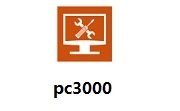 pc3000硬盘修复工具汉化版
系统工具
5.0
pc3000硬盘修复工具汉化版
系统工具
5.0
-
 MHDD硬盘检测工具
系统工具
5.0
MHDD硬盘检测工具
系统工具
5.0
-
 4k对齐工具中文版
系统工具
5.0
4k对齐工具中文版
系统工具
5.0
-
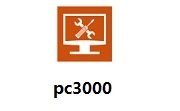 pc3000硬盘修复工具
系统工具
5.0
pc3000硬盘修复工具
系统工具
5.0
-
 SATA硬盘驱动程序
系统工具
5.0
SATA硬盘驱动程序
系统工具
5.0